Instrukcja obsługi AeroCool Quantum Mesh
AeroCool
Komputerowe przejęcie
Quantum Mesh
Przeczytaj poniżej 📖 instrukcję obsługi w języku polskim dla AeroCool Quantum Mesh (2 stron) w kategorii Komputerowe przejęcie. Ta instrukcja była pomocna dla 14 osób i została oceniona przez 2 użytkowników na średnio 4.5 gwiazdek
Strona 1/2
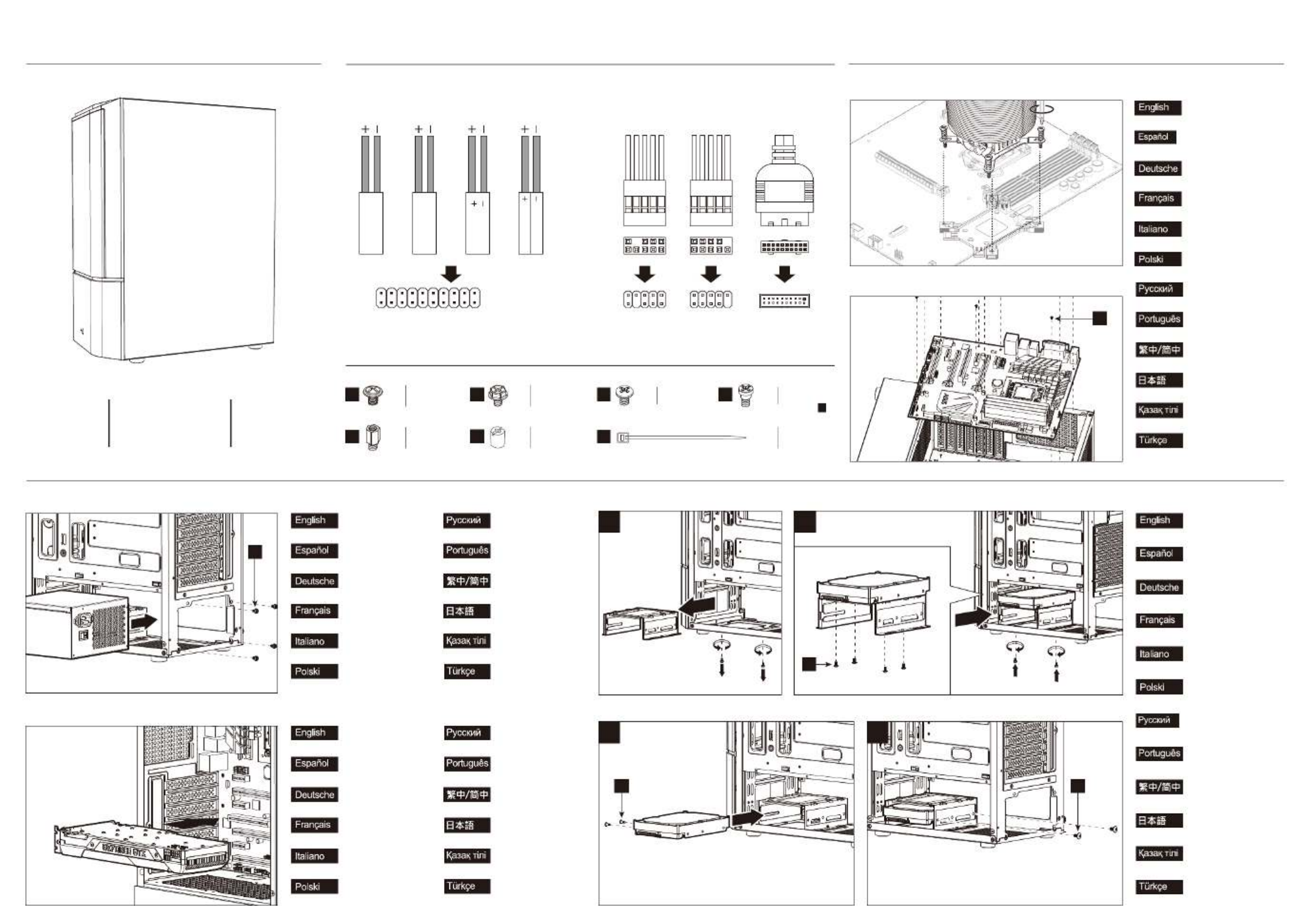
(1a) Install Motherboard
(1b) Install Motherboard
How to Install
Accessory Bag Contents
How to Install
Quantum / Quantum Mesh Front I/O Cable Connection
Front I/O Connectors
(Please refer to the motherboard’s manual for further instructions).
Note : Specifications may vary depending on your region.
Contact your local retailer for more information.
M/B
F-PANEL
POWER LED
POWER LED
POWER SW
RESET SW
H.D.D LED
(2) Install PSU (4a) Install 3.5” HDD x 1
USB3.0
HD AUDIO USB Motherboard installieren
Installer carte mère
Installazione della scheda madre
Instalacja płyty głównej
Install Motherboard
Instalación de Placa madre
Установите материнскую плату
Instalar a placa principal
マザーボードを取り付けます
Аналық тақтаны орнатыңыз
Anakart yükleyin
安裝主機板 / 安装主机板
Install PSU
Instalación de Fuente
Netzteil installieren
Installer unité d'alimentation
Installazione della PSU
Instalacja zasilacza
Установите блок питания
Instalar a fonte de alimentação
PSUを取り付けます
Қорек блогын орнатыңыз
PSU yükleyin
安裝電源供應器 / 安装电源供应器
Install Add-on Card
Inserte la tarjeta add-on
Setzen Sie die Erweiterungskarte ei
Insérez la carte d'extension
Inserire la scheda aggiuntiva
Włóż dodatkową kartę
Установите плату расширения.
Insira a placa suplementar
ドオンカードを挿入します
Кеңейту тақшасын салыңыз
Eklenti Yükleme Kartı
安裝擴充卡 / 安装扩充卡
(3) Install Add-on Card (4b) Install 3.5” HDD x 1
2
Install 3.5" HDD
Instalación de 3.5" HDD
3,5-Zoll-Festplatte installieren
Installer disque dur 3,5"
Installare l'unità HDD 3,5"
Instalacja HDD 3,5"
Установите 3.5” жесткий диск
Instalar o HDD de 3,5"
安裝3.5”硬碟 / 安装3.5”硬盘
3.5インチHDDを取り付けます
3.5 «қатты дискіні» орнатыңыз
Yükleme 3.5 "HDD
A B
A B
3
4 3
1
SSD Screw
MB Screw
X14
1X8 PSU Screw
PCI Screw
2X2
4
3.5" HDD
Sliding Screw
For (4b) A
X3 MB Standoff
5X4
7Cable tie
HDD Screw
3X8
X1 Standoff
Socket
6
*(for coolers that require backplate, we recommend
mounting the cooler before motherboard installation)
Manuale dell'utente
Podręcznik użytkownika
Pyководство пользователя
Manual de utilizador
User Manual
Manual del usuario
Bedienungsanleitung
Manuel d’utilisation
使用說明書/使用说明书
ユーザーズマニュアル
Hұсқаулары
Talimatlar

NOT INCLUDED
1
How to Install
I/O Panel
(5a) Install 2.5” SSD x 2
(6b) Install Rear Radiator
(7a) Install Front Fans
(7b) Install Rear Fan (7c) Install Top Fans (7d) Install PSU Fans
Install the radiator
Instalar radiador
Lüfter installieren
Installer le radiateur
Installare radiatore
Zainstaluj chłodnicę
Установите радиатор
Instale o radiador
安裝散熱排 / 安装散热排
ラジエーターの取り付け
радиаторды орнатыңыз
radyatör takın
A
(6a) Install Front Radiator
Install Fan
Instalación de Ventilador
Lüfter installieren
Installer ventilateur
Installazione della ventola
Instalacja wentylatora
ファンを取り付けます
Желдеткіш орнатыңыз
Fan yükleyin
Установите вентилятор
Instalar as ventoinhas
安裝機箱風扇 / 安装机箱风扇
A
NOT INCLUDED
Install 2.5" SSD
Instalación de 2.5" SSD
2,5-Zoll-Festplatte installieren
Installer disque dur 2,5"
Installare l'unità SSD 2,5"
Instalacja SSD 2,5"
Установите 2.5” жесткий диск
Instalar o SSD de 2,5"
安裝2.5”硬碟 / 安装2.5”硬盘
2.5インチ を取り付けますSSD
2.5 «қатты дискіні» орнатыңыз
Yükleme 2.5 "SSD
(5b) Install 2.5” SSD x 2 (only for Mini-ITX M/B)
1
1
A
A
B
B
C
C B 120 mm 140 mmC
NOT INCLUDED
B
NOT INCLUDED
Note : Specifications may vary depending on your region.
Contact your local retailer for more information.
Power
Reset / LED Control
(RGB Version)USB2.0USB3.0
HD Audio
& Mic.
Press and hold LED Control Button for 3 sec to turn off LED. (For RGB Version Only)
Points de collecte sur www.quefairedemesdechets.fr
Privilégiez la répara�on ou le don de votre appareil !
REPRISE
À LA LIVRAISON À DÉPOSER
EN MAGASIN À DÉPOSER
EN DÉCHÈTERIE
OU OU
Cet appareil
se recycle
FR
Specyfikacje produktu
| Marka: | AeroCool |
| Kategoria: | Komputerowe przejęcie |
| Model: | Quantum Mesh |
Potrzebujesz pomocy?
Jeśli potrzebujesz pomocy z AeroCool Quantum Mesh, zadaj pytanie poniżej, a inni użytkownicy Ci odpowiedzą
Instrukcje Komputerowe przejęcie AeroCool

5 Lutego 2025

30 Stycznia 2025

30 Stycznia 2025

14 Stycznia 2025

10 Stycznia 2025

8 Stycznia 2025

8 Stycznia 2025

8 Stycznia 2025

8 Stycznia 2025

5 Stycznia 2025
Instrukcje Komputerowe przejęcie
- Komputerowe przejęcie Joy-It
- Komputerowe przejęcie Supermicro
- Komputerowe przejęcie Gigabyte
- Komputerowe przejęcie StarTech.com
- Komputerowe przejęcie Asus
- Komputerowe przejęcie MSI
- Komputerowe przejęcie Genesis
- Komputerowe przejęcie Akasa
- Komputerowe przejęcie Cooler Master
- Komputerowe przejęcie Icy Box
- Komputerowe przejęcie Dell
- Komputerowe przejęcie Corsair
- Komputerowe przejęcie NZXT
- Komputerowe przejęcie FSP
- Komputerowe przejęcie Cougar
- Komputerowe przejęcie Phanteks
- Komputerowe przejęcie Razer
- Komputerowe przejęcie ADATA
- Komputerowe przejęcie Antec
- Komputerowe przejęcie ModeCom
- Komputerowe przejęcie Sharkoon
- Komputerowe przejęcie DeepCool
- Komputerowe przejęcie Chenbro Micom
- Komputerowe przejęcie 3M
- Komputerowe przejęcie XPG
- Komputerowe przejęcie IStarUSA
- Komputerowe przejęcie Silverstone
- Komputerowe przejęcie Thermaltake
- Komputerowe przejęcie Fractal Design
- Komputerowe przejęcie Be Quiet!
- Komputerowe przejęcie HYTE
- Komputerowe przejęcie Savio
- Komputerowe przejęcie Zotac
- Komputerowe przejęcie Lian Li
- Komputerowe przejęcie Techly
- Komputerowe przejęcie Intel
- Komputerowe przejęcie Monoprice
- Komputerowe przejęcie Zalman
- Komputerowe przejęcie Advantech
- Komputerowe przejęcie Evnbetter
- Komputerowe przejęcie Xigmatek
- Komputerowe przejęcie Akyga
- Komputerowe przejęcie Rosewill
- Komputerowe przejęcie Krux
- Komputerowe przejęcie 3R System
- Komputerowe przejęcie SilentiumPC
- Komputerowe przejęcie AZZA
- Komputerowe przejęcie Middle Atlantic
- Komputerowe przejęcie CoolerMaster
- Komputerowe przejęcie Montech
- Komputerowe przejęcie Jonsbo
- Komputerowe przejęcie Kolink
Najnowsze instrukcje dla Komputerowe przejęcie

27 Marca 2025

27 Marca 2025

27 Marca 2025

27 Marca 2025

27 Marca 2025

20 Lutego 2025

12 Lutego 2025

12 Lutego 2025

12 Lutego 2025

12 Lutego 2025